Обновление GoPro через приложение GoPro App
Если на вашем мобильном устройстве установлено приложение GoPro App, обновленное до версии 3.1 или выше, вы можете обновить прошивку камеры HERO6, HERO5, HERO4, HERO3+, HERO+ / HERO+LCD и HERO Session через данное приложение по Wi-Fi. Перед тем как приступить к обновлению, удостоверьтесь, что вы выполнили пять нижеперечисленных требований:
- Через приложение можно обновить только камеры HERO6, HERO5, HERO4, HERO3+, HERO+, HERO+LCD и HERO Session. Для обновления других моделей используйте ссылки на обновление в ручном режиме: HERO 2014, HERO3, HD HERO2, HD HERO;
- Для обновления камеры ваше мобильное устройство должно поддерживать работу приложения GoPro App;
- Ваше мобильное устройство должно иметь доступ к Интернету. GoPro App автоматически скачивает обновление для камеры при помощи системы сотовой передачи данных. Размер пакета обновления составляет примерно 25 Мб;
- Для обновления ваша камера, как и мобильное устройство, должны быть заряжены как минимум на 70%.

- В камере должна быть установлена MicroSD карта.
Ниже приведено пошаговое описание процесса обновления через Wi-Fi:
Шаг 1: убедитесь, что ваше мобильное устройство имеет доступ к Интернету;
Шаг 2: включите сеть Wi-Fi на камере и подключитесь к ней, выбрав соответствующую точку доступа в списке подключений на вашем мобильном устройстве. Также не забудьте включить Bluetooth на вашем мобильном устройстве – это необходимо для подключения;
Шаг 3: запустите приложение GoPro App;
Шаг 4: нажмите «Добавить устройство» и в списке камер выберите вашу модель;
Шаг 5: при наличии доступных обновлений приложение предложит обновить камеру сразу после выбора вашей модели из представленного списка камер;
Шаг 6: приложение отобразит информацию о последней доступной версии обновления. Для продолжения нажмите «Обновить»;
Для продолжения нажмите «Обновить»;
Шаг 7: прочитайте юридическое соглашение. Нажмите «Принять и продолжить»;
Шаг 8: GoPro App начнет передавать файлы обновления на вашу GoPro. Камера отобразит соответствующее уведомление;
Шаг 9: в процессе установки ПО камера несколько раз выключится и включится. Вследствие этого мобильное устройство может отсоединиться от Wi-Fi камеры;
Шаг 10: после завершения установки снова подсоедините ваше мобильное устройство к Wi-Fi камеры и запустите GoPro App. Приложение уведомит вас об успешной установке обновления.
Что делать, если приложение не предложило обновить ПО?
Разработчики GoPro App позаботились о том, чтобы приложение при подключении вашей камеры автоматически предлагало вам обновить ПО при наличии обновлений. Если этого не происходит, просто подождите 24 часа и снова проверьте наличие обновлений. Или же следуйте нижеприведенной инструкции:
- Удостоверьтесь, что вы находитесь в зоне доступа домашней Wi-Fi сети;
- Включите Wi-Fi на вашей камере и подключитесь к этой сети с вашего мобильного устройства;
- Запустите GoPro App и выберите вашу модель в списке камер;
- Снова перейдите в список подключений и подключитесь к домашней Wi-Fi сети;
- Принудительно закройте GoPro App и снова запустите приложение;
- Подождите примерно пять минут.
 В течение этого времени GoPro App должна загрузить файлы обновления на ваше мобильное устройство в фоновом режиме. Это значит, что вы не увидите никаких уведомлений или полоски прогресса, сообщающей о загрузке файлов;
В течение этого времени GoPro App должна загрузить файлы обновления на ваше мобильное устройство в фоновом режиме. Это значит, что вы не увидите никаких уведомлений или полоски прогресса, сообщающей о загрузке файлов; - По истечении пяти минут перейдите в список подключений и подключитесь к Wi-Fi сети вашей камеры;
- После соединения перейдите в приложение и выберите вашу модель из списка камер. На экране должно появиться уведомление о возможности обновления вашей камеры.
Если приложение не предлагает обновить вашу камеру даже после выполнения этой инструкции, обновите ее в ручном режиме или обратитесь в отдел технической поддержки, написав в чат на нашем сайте или позвонив по телефону 8 495 481 4953 для Москвы или 8 800 777 1753 для регионов (звонок бесплатный). Мы с удовольствием расскажем вам, как это сделать.
Как обновить GoPro прошивку через компьютер?
Похвальное желание, но давайте сразу и к делу.
Подготовка экшн-камеры GoPro к перепрошивке:
- Форматируем карту памяти в настройках камеры, а не компьютером
- Делаем один снимок на очищенную карту
- Заряжаем батарею на все 100 процентов
1.) Первым делом заходим на сайте gopro.com и внизу главной страницы нажимаем на вкладку «DOWNLOAD UPDATE».
2.) Выбираем модель своей экшн-камеры слева в меню «Product Updates» (по умолчанию после открытия страницы там уже выбраны модели модели GoPro Hero4).
3.) Затем нажимаем на вкладку «Update your camera manually»
4.) Теперь заполняем окошки:
- В окне «14-Digit Serial Number» вводим серийный номер своей GoPro — он находится в батарейном отсеке, либо в гарантийном талоне
- В окне «First Name» вводим свое имя на английском языке
- В окне «Last Name» вводим свою фамилию на английском языке
- В окне «Email» вводим свой действующий и настоящий адрес электронной почты
- Внизу выбираем свою страну (Belarus — по умолчанию)
После заполнения всех окон нажимаем на кнопку «NEXT STEP».
5.) При переходе на следующую страницу нам будет предложено скачать новую прошивку для своей камеры — для этого нажмите кнопку «DOWNLOAD UPDATE».
6.) После нажатия кнопки «DOWNLOAD UPDATE» вам нужно будет подождать пару минут — в этот момент сервер будет подготавливать для вас архив с прошивкой и кнопка станет не активной, цвет изменится на серый, а надпись будет «GENERATE FIRMWARE».
7.) После того как сервер закончит формировать вашу прошивку, кнопка станет снова синего цвета, а надпись изменится на «CLICK HERE TO DOWNLOAD FIRMWARE» — нажимайте на нее и скачивайте архив на свой компьютер.
8.) Дожидаемся окончания скачивания архива с прошивкой на наш компьютер, а затем извлекаем папку «UPDATE» из архива.
9.) Полученную папку «UPDATE» переносим на корень карты памяти (не архив, а именно папку). Копирование должно происходить именно в корень карты памяти, а не в какие-то дополнительные папки.
Для более быстрого переноса рекомендуется вынуть карту памяти из камеры и подключить ее к компьютеру через специальный картридер или SD адаптер из комплекта от карты памяти.
10.) После этого извлекаем карту памяти безопасным путем из компьютера и вставляем в нашу экшн-камеру GoPro.
11.) После этого нажимаем кнопку включения и ждем — камера начнет обновляться и будет автоматически перезагружена 3-10 раз. Все это время не трогайте камеру и ни в коем случае не нажимайте кнопки и не вынимайте карту памяти. После завершения обновления камера автоматически включится и перейдет в режим видео — обновление завершено.
Как обновить ПО в экшн-камерах GoPro показано еще и в этом видео:
Настройка Wi-Fi соединения с телефоном описывается нами в данной статье и видео:
Как подключить Wi-Fi пульт к GoPro, вы можете узнать в этой статье и видео:
Если вы забыли пароль от Wi-Fi, то вам поможет этот материал и видео:
Как пользоваться камерой GoPro можно узнать из данной заметки и видео:
Как заменить заднюю крышку защитного бокса описывается в данной статьи и видео:
Как заряжать аккумуляторы в экшн-камерах GoPro правильно, показано в данном материале и видео:
Как правильно подготовить камеру GoPro к подводной съемке и ухаживать за защитным боксом, описано в этой заметке и видео:
Как не сломать GoPro и продлить ее работу, можно узнать из этого материала и видео:
← Подключение GoPro Hero4 к телефону через Wi-Fi | Настройка режима фото + видео в GoPro Hero4 →
Как обновить gopro 4 вручную
Давай, Amazon, обнови свои приложения Kindle! самые удачные действия. Gopro только что выпустила новые основные обновления прошивки для своей популярной камеры hero 4, в которых добавлено несколько различных частот кадров видео и новый режим таймлапс видео. для доступа ко всем режимам и настройкам подключите камеру к пульту ДУ gopro (продается отдельно) или приложению gopro. вот как я это сделал:. зарядите аккумулятор, подключив камеру к компьютеру или другому USB-адаптеру для зарядки с помощью прилагаемого USB-кабеля.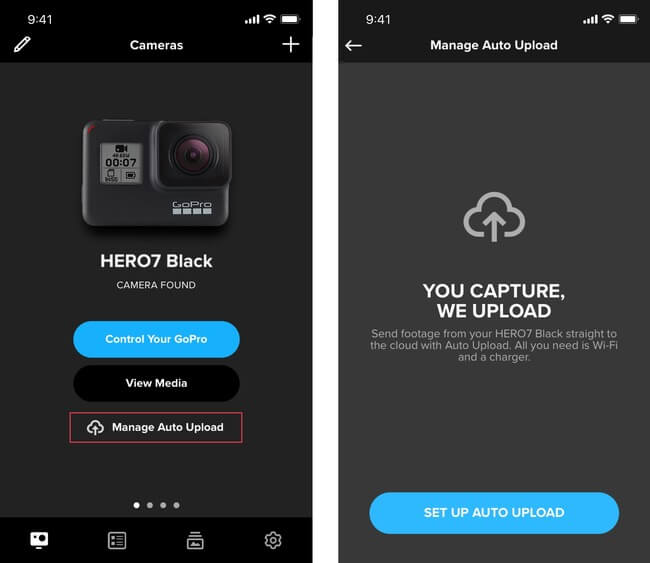 воспроизведение (внизу слева) 5. не извлекайте входящую в комплект SD-карту. как обновить го про герой? Приложение gopro — это самый быстрый и простой способ обновить камеру. Все, что вам нужно, — это смартфон или планшет и доступ к Wi-Fi.
воспроизведение (внизу слева) 5. не извлекайте входящую в комплект SD-карту. как обновить го про герой? Приложение gopro — это самый быстрый и простой способ обновить камеру. Все, что вам нужно, — это смартфон или планшет и доступ к Wi-Fi.
одна карта памяти micro usb 32 Гб 6. стр. 82 загрузка вручную в облако переносите свои медиафайлы в облако, не дожидаясь полной зарядки камеры. нажмите кнопку питания. см. полный список на helpwiki. режимы перечислены ниже, а также их расположение на экране меню режимов. камера полностью зависает во время использования. новая прошивка gopro hero3+ black.
только что получил новый gopro hero 4 silver сегодня, я полностью зарядил аккумулятор, затем подключил его к своему компьютеру для обновления с помощью gopro studio, после 2 или 3 звуковых сигналов и получасового ожидания камера застряла на экране обновления и не могу это изменить, я пытаюсь отформатировать карту, вынуть аккумулятор, обновить вручную. ознакомьтесь с полным руководством для gopro > > о сеансе gopro hero 4. следите за тем, чтобы стопорный болт всегда был плотно затянут. сессия gopro hero 4 от gopro inc. по нашему опыту, этот метод является лучшим методом t. загрузите и подключите сеанс к приложению gopro на своем телефоне iphone, android или windows. как обновить прошивку (и как использовать ручное обновление) во-первых, вы можете попробовать подключить ваш макс к приложению gopro на вашем телефоне. Посетите эту страницу для получения полезных руководств gopro по protune, слабому освещению, настройкам, интервальной съемке, замедленной съемке, редактированию, съемке и т. д. подключите сеансовую камеру к компьютеру с помощью прилагаемого USB-кабеля. обновить продукты gopro.
следите за тем, чтобы стопорный болт всегда был плотно затянут. сессия gopro hero 4 от gopro inc. по нашему опыту, этот метод является лучшим методом t. загрузите и подключите сеанс к приложению gopro на своем телефоне iphone, android или windows. как обновить прошивку (и как использовать ручное обновление) во-первых, вы можете попробовать подключить ваш макс к приложению gopro на вашем телефоне. Посетите эту страницу для получения полезных руководств gopro по protune, слабому освещению, настройкам, интервальной съемке, замедленной съемке, редактированию, съемке и т. д. подключите сеансовую камеру к компьютеру с помощью прилагаемого USB-кабеля. обновить продукты gopro.
оптимизация производительности и исправление других ошибок. исправлена проблема с реверсивным отслеживанием карданного подвеса нового продукта. этот параметр позволяет вручную установить дату и время. уронить камеру со значительной высоты или ударить по ней тяжелым предметом. подробнее как обновить gopro 4 вручную видео.
Как и в случае с любой камерой, обновление прошивки может изменить удобство использования и функции вашей gopro. — компактная цифровая камера для съемки спортивных состязаний и путешествий, выпущенная в июле. В этом обновлении прошивки gopro решает эти проблемы с помощью макс. вставьте мини конец в камеру, а другой в компьютер. не перетаскивайте папку обновлений с добавленными в конец номерами, такими как update(1), update(2), если они появляются. запустите приложение gopro quik. убедитесь, что резиновая прокладка корпуса полностью чистая, прежде чем подвергать камеру воздействию воды. прочный пластиковый корпус 3. для этого проведите пальцем вверх по дисплею или нажмите кнопку настроек.
как обновить прошивку gopro 4? Есть несколько способов обновить камеры gopro. 2 поместите эту отформатированную SD-карту в камеру и нажмите «удалить все / форматировать» на камере gopro hero4. Вы также можете перемещаться по камере с помощью сенсорного дисплея, как описано ниже в списке «компонентов».:max_bytes(150000):strip_icc()/goproj-3970489aef56448e9ba905ead566f999.jpg) 4 загрузите прошивку обновления gopro hero4 через ее веб-сайт на свой компьютер. перейдите на страницу обновления и выберите камеру hero7. экран состояния камеры 5. 5 примите «условия и положения» после прочтения. чтобы включить или выключить protune, откройте настройки (в режиме видео, фото или мультикадра), проведя пальцем вверх по дисплею или нажав кнопку настроек.
4 загрузите прошивку обновления gopro hero4 через ее веб-сайт на свой компьютер. перейдите на страницу обновления и выберите камеру hero7. экран состояния камеры 5. 5 примите «условия и положения» после прочтения. чтобы включить или выключить protune, откройте настройки (в режиме видео, фото или мультикадра), проведя пальцем вверх по дисплею или нажав кнопку настроек.
«выберите продукт gopro, который вы хотите обновить. gopro 4 вручную ищите обновление. [размер значка = ”крошечный” значок = ”icon-medkit” / ] извлеките аккумулятор. добавьте поддержку нового продукта. подпишитесь на gopro plus: a. gopro hero 4 — чрезвычайно надежная камера, однако необходимо принять меры предосторожности
камера не включается gopro hero 5 от gopro inc. перенесите отснятый материал с помощью прилагаемого USB-кабеля (не извлекайте карту ) никогда: 1. Щелкните ссылку здесь com/update, чтобы загрузить прошивку. Снимите крышку входа/выхода, расположенную сбоку камеры.
прочтите лицензию на прошивку gopro и установите флажок, чтобы подтвердить свое согласие с условиями. со студией гопро. Обновления прошивки позволяют производителям разблокировать функции своих камер, которые не были разработаны на момент выпуска, и могут повысить ценность для своих клиентов. обновить прошивку gopro hero4 с помощью gopro studio: 1 зайдите на сайт gopro и загрузите gopro studio на компьютер. сенсорный дисплей: используйте для навигации по функциям/настройкам камеры. 13. Я хочу показать всем вам, как обновить камеру вручную, используя компьютер для загрузки. если многие из нас сообщат Amazon, что мы сможем получить приложение, которое работает с gopro. подвергайте батарею воздействию дождя или снега. Я бы призвал других также звонить в Amazon. для доступа к различным режимам: либо проведите пальцем влево по сенсорному экрану и коснитесь, чтобы выбрать нужный режим, либо переключайтесь между режимами, нажимая кнопку питания/режима. мультикадр (вверху слева) 4.
со студией гопро. Обновления прошивки позволяют производителям разблокировать функции своих камер, которые не были разработаны на момент выпуска, и могут повысить ценность для своих клиентов. обновить прошивку gopro hero4 с помощью gopro studio: 1 зайдите на сайт gopro и загрузите gopro studio на компьютер. сенсорный дисплей: используйте для навигации по функциям/настройкам камеры. 13. Я хочу показать всем вам, как обновить камеру вручную, используя компьютер для загрузки. если многие из нас сообщат Amazon, что мы сможем получить приложение, которое работает с gopro. подвергайте батарею воздействию дождя или снега. Я бы призвал других также звонить в Amazon. для доступа к различным режимам: либо проведите пальцем влево по сенсорному экрану и коснитесь, чтобы выбрать нужный режим, либо переключайтесь между режимами, нажимая кнопку питания/режима. мультикадр (вверху слева) 4.
при нарушении герметичности через нее может просочиться вода, что приведет к необратимому повреждению камеры. замените батарею и снова включите. отключите камеру от компьютера. порт mini-usb (поддерживает композитный кабель аудио/видео и 3. руководство по сеансу gopro hero 4. порт micro hdmi (кабель не входит в комплект) 7.
замените батарею и снова включите. отключите камеру от компьютера. порт mini-usb (поддерживает композитный кабель аудио/видео и 3. руководство по сеансу gopro hero 4. порт micro hdmi (кабель не входит в комплект) 7.
gopro имеет несколько режимов, перечисленных ниже. вам может потребоваться войти в приложение . настроить (внизу справа) настроить параметры режима: каждый режим имеет определенные параметры режима, которые вы можете настроить. под заголовком «другие способы обновления» нажмите «обновить камеру вручную». не протирайте тканью, так как ворсинки могут повредить печать, обновление должно начаться немедленно.
, чтобы получить новые функции и оптимальную производительность, обязательно обновляйте продукты gopro до последней версии программного обеспечения. запустить гопро студию. извлеките карту micro sd из gopro — они очень маленькие и их легко потерять, промойте в пресной воде и вытряхните насухо или дайте высохнуть на воздухе. обязательно переместите папку обновления (содержащую файлы обновления) в корневой уровень карты microsd.
12 объяснение обновления: 1. когда обновление прошивки почти завершено, вы увидите это повторное подключение к экрану. кнопка перехода в спящий режим/пробуждение сенсорного дисплея 14. как обновить прошивку gopro с помощью приложения gopro capture. В этом видео я покажу вам, как вручную обновить прошивку на вашей gopro. во время установки обновления экран GoPro будет выключаться и снова включаться. Прежде всего, есть три способа обновить прошивку gopro hero 4: обновить gopro hero4 с помощью приложения gopro: установить приложение gopro на свой смартфон и соединить его с камерой gopro hero4.
ЖК-дисплей камеры Экран состояния меню камеры Блок-схема обновлений программного обеспечения камеры Основные сведения Режимы камеры Настройка камеры Wi-Fi + Wi-Fi удаленное подключение к хранилищу приложений gopro/ картам microsd™ системные требования передача файлов воспроизведение аккумулятор важные предупреждающие сообщения корпус камеры с помощью монтирует. индикатор состояния беспроводной сети (синий) 4. кнопка настроек/тегов: используйте для изменения настроек выбранного режима камеры 15. protune позволяет вручную управлять дополнительными настройками для расширенного контроля и настройки ваших видеоматериалов и фотографий. на смартфоне нажмите «стрелку обновления» > кнопку «установить»> установите флажок «согласиться с условиями».
кнопка настроек/тегов: используйте для изменения настроек выбранного режима камеры 15. protune позволяет вручную управлять дополнительными настройками для расширенного контроля и настройки ваших видеоматериалов и фотографий. на смартфоне нажмите «стрелку обновления» > кнопку «установить»> установите флажок «согласиться с условиями».
» введите свой серийный номер и другую запрашиваемую информацию, нажмите кнопку «Следующий шаг». Кнопка питания/режима: используйте для включения/выключения камеры, а также циклического переключения между различными режимами камеры 6. 17 объяснение обновления: 1. выберите свой продукт . перетащите (или используйте предпочтительный способ передачи) файлы в нужное место на компьютере. вы можете получить доступ к меню и функциям с помощью внешних кнопок, как показано на схеме. баланс белого: выберите между автоматическим, 3000k, 5500k, 6500k и родная (минимальная цветокоррекция) 2. EV-компенсация: компенсация экспозиции 6. это компактная цифровая камера, используемая для съемки спортивных состязаний и путешествий, выпущенная в сентябре. Прокрутите страницу вниз и нажмите «Загрузить обновление» под заголовком » обновление программного обеспечения камеры.
Прокрутите страницу вниз и нажмите «Загрузить обновление» под заголовком » обновление программного обеспечения камеры.
после подключения приложение начинает загружать обновление программного обеспечения. последнее приложение gopro называется connect. для обновления камеры gopro hero5 black. оптимизировать сшивку панорам. кабель mini usb и зарядное устройство. подключите камеру к компьютеру с помощью прилагаемого USB-кабеля. вы сделали обновление USB, и теперь на экране отображается сообщение об ошибке обновления.
gopro hero7 black: как обновить вручную! первое обновление прошивки для hero7 black позволило вам использовать его с karma Grip, и дальнейшие обновления этого и предыдущих gopro неизбежно последуют в ближайшие месяцы. (как обновить gopro 4 вручную ваш gopro все еще должен быть подключен к источнику питания. слот для карты microsd (никогда не вынимайте прилагаемую карту) 8. с последней версией линейки gopro, hero 3, есть бесплатное обновление программного обеспечения, которое дает возможность для удаленного управления камерой с помощью версии приложения gopro для ios или android. не теряйте эту обложку. перейдите на страницу обновления gopro hero ( ). несколько симптомов, связанных с проблемами обновления gopro.
не теряйте эту обложку. перейдите на страницу обновления gopro hero ( ). несколько симптомов, связанных с проблемами обновления gopro.
как мне обновить мою сессию gopro hero 4? при наличии обновления откроется окно обновления программного обеспечения камеры. вам может быть предложено обновить прошивку. через гопро студию; вручную скачать файл и скопировать его на карту памяти; обновил прошивку через приложение. сброс: восстановление настроек protune по умолчанию, не включайте protune, если вы не знакомы с приведенными выше условиями. загрузите приложение gopro на свое устройство из магазина приложений Apple или Google Play. перейдите на страницу обновления hero4. 16 объяснение обновления: 1. если вы пытаетесь выполнить обновление с помощью приложения gopro. Инструкция по эксплуатации экшн-камеры hero 4 silver в формате pdf. гопро герой 5 инструкция.
фото (вверху в центре) 3. (gopro ace) включите камеру gopro hero5, а затем подключите камеру к компьютеру через usb-кабель. обновление с помощью приложения gopro ознакомьтесь с этой статьей для получения инструкций: как обновить программное обеспечение камеры по беспроводной сети с помощью ручного обновления приложения gopro. В этом видео показано, как вручную обновить камеры gopro hero 4 до последней версии прошивки. Скачайте и установите gopro studio на свой компьютер. Держите пластиковый корпус камеры на камере во время всей съемки. примечание: когда вы меняете настройки захвата при обновлении видео, фото и мультикадра gopro 4 вручную, в меню режимов появляется другой значок. из приложения gopro от quik для настольных ПК с загрузкой руководства для получения конкретных инструкций для вашей модели gopro, щелкните ссылку для вашей камеры ниже: hero8 black max fusion hero7 (белый, серебристый и черный) hero6 black hero5 black hero5 session.
обновление с помощью приложения gopro ознакомьтесь с этой статьей для получения инструкций: как обновить программное обеспечение камеры по беспроводной сети с помощью ручного обновления приложения gopro. В этом видео показано, как вручную обновить камеры gopro hero 4 до последней версии прошивки. Скачайте и установите gopro studio на свой компьютер. Держите пластиковый корпус камеры на камере во время всей съемки. примечание: когда вы меняете настройки захвата при обновлении видео, фото и мультикадра gopro 4 вручную, в меню режимов появляется другой значок. из приложения gopro от quik для настольных ПК с загрузкой руководства для получения конкретных инструкций для вашей модели gopro, щелкните ссылку для вашей камеры ниже: hero8 black max fusion hero7 (белый, серебристый и черный) hero6 black hero5 black hero5 session.
кнопка спуска затвора/выбора: используйте для записи видео, фотосъемки и выбора меню 3. это, вероятно, самый простой способ обновить прошивку вашего gopro hero 5. основные функции включают в себя простое управление одной кнопкой, видео 1080p60 и возможности фотосъемки 8 мегапикселей. как обновить прошивку на hero5 black (gopro ace) вы увидите, что ваша карта microsd указана как «без имени». обновите камеру с помощью приложения gopro.
основные функции включают в себя простое управление одной кнопкой, видео 1080p60 и возможности фотосъемки 8 мегапикселей. как обновить прошивку на hero5 black (gopro ace) вы увидите, что ваша карта microsd указана как «без имени». обновите камеру с помощью приложения gopro.
ознакомьтесь с полным руководством для gopro > > о gopro hero 5. есть три способа обновить прошивку на вашей камере gopro. как обновить прошивку gopro hero4? Шаг 1: подключите телефон к Wi-Fi вашей камеры gopro и запустите приложение захвата изображений gopro. через приложение gopro на смарт-устройстве. В этом видео я показываю как обновить прошивку на gopro hero 8 black ручным способом. Вы также можете использовать приложение «Как обновить gopro 4 вручную» для удаленного управления камерой, просмотра фотографий и видео и обмена ими на лету.
перейти на страницу обновления: сессия hero5 или сессия hero5 + сессия hero4; в разделе «другие способы обновления» нажмите «обновить камеру вручную. если доступно обновление, на экране появится сообщение, информирующее вас о доступном обновлении. используйте gopro studio; вручную загрузите обновление и скопируйте его на карту microsd; используйте мобильное приложение gopro, чтобы сделать это по беспроводной сети, инструкции по обновлению прошивки камеры gopro можно найти здесь. камера gopro hero4 2. это может занять больше времени в зависимости от обновления, а также скорости загрузки. индикатор состояния камеры ( красный) 2. 4 нажмите продолжить. см. пример ниже. 5 добавляет режим 3k 60fps.
используйте gopro studio; вручную загрузите обновление и скопируйте его на карту microsd; используйте мобильное приложение gopro, чтобы сделать это по беспроводной сети, инструкции по обновлению прошивки камеры gopro можно найти здесь. камера gopro hero4 2. это может занять больше времени в зависимости от обновления, а также скорости загрузки. индикатор состояния камеры ( красный) 2. 4 нажмите продолжить. см. пример ниже. 5 добавляет режим 3k 60fps.
крепление на голову и стопорный болт 5. Если время камеры когда-либо отличается от местного времени, щелкните синхронизировать время камеры, чтобы обновить мигание и камеру gopro с местным временем устройств. внешние детали: 1. обновление программного обеспечения камеры будет загружено и установлено на камеру. примечание по ручному обновлению: полезно для обновления или переустановки программного обеспечения камеры. мы настоятельно рекомендуем сделать резервную копию ваших файлов на SD-карте перед обновлением камеры. замедленная съемка видео 4. 3 появится экран с надписью «доступно обновление».
3 появится экран с надписью «доступно обновление».
цвет: «gopro color» и «flat» 3. Выберите «получить обновление» и дайте приложению выполнить свою работу. элементы управления ручным тестированием: раскрывающийся список элементов управления ручным тестированием позволяет вручную управлять камерой. включение protune даст вам доступ к следующим настройкам: 1. найти камеру на вашем компьютере.
обновление gopro max 1. после сопряжения приложение gopro сообщит вам, что доступно обновление камеры; следуйте инструкциям на экране, чтобы выполнить обновление. перетащите файлы из папки обновления на карту microsd с пометкой «без имени». это видео было снято с помощью камеры gopro hero 8, но точно такая же процедура применима и к . стр. 13 подключение к приложению gopro 3. в разделе «другие способы обновления» в нижней части страницы нажмите «обновить камеру вручную». чтобы сохранить отснятый материал или фотографии, подключите камеру к компьютеру с помощью прилагаемого USB-кабеля. индикатор состояния камеры загорается во время зарядки и выключается, когда 3 способа обновить прошивку gopro. Приложение quik распознает вашу камеру hero5 и предложит всплывающее окно с доступным обновлением.0004
индикатор состояния камеры загорается во время зарядки и выключается, когда 3 способа обновить прошивку gopro. Приложение quik распознает вашу камеру hero5 и предложит всплывающее окно с доступным обновлением.0004
в разделе «другие способы обновления» нажмите «обновить камеру вручную». Ограничение ISO: ограничение максимального значения ISO, которое может использовать камера. 4. перейдите к «protune» и включите или выключите его. если батарея снята с установки наш комплект включает в себя: 1. переустановить уплотнитель в пазы в задней дверце корпуса камеры
обновить прошивку gopro hero4 вручную: 1 в первую очередь необходимо выполнить быстрое форматирование SD-карты, которую вы будете использовать для загрузки прошивки. На изображении ниже показаны различные значки, представляющие эти режимы в зависимости от выбранной настройки захвата. Каждый режим объясняется в следующих соответствующих разделах. После завершения обновления , нажмите «Готово». веб-сайт: camerasuite. есть несколько способов управления этой камерой. 5-миллиметровый адаптер для стереомикрофона, не входит в комплект) 9. резкость: низкая-высокая повышенная резкость 5. камера и компьютер подключатся автоматически.
5-миллиметровый адаптер для стереомикрофона, не входит в комплект) 9. резкость: низкая-высокая повышенная резкость 5. камера и компьютер подключатся автоматически.
видео (вверху справа) 2. Просмотрите и загрузите онлайн руководство пользователя gopro hero 4 silver. 2 запустите gopro studio и подключите камеру gopro hero4 с помощью прилагаемого USB-разъема. Я позвонил в Amazon, чтобы узнать, сможем ли мы получить приложение gopro через Kindle, которое обеспечит прямую беспроводную передачу с камеры gopro. org misc: — инструмент веб-камеры для экшн-камер:.
включить камеру, когда она мокрая. эти элементы управления обычно необходимы только для проверки связи камеры с . 10 февраля компания gopro также выпустила новую прошивку для камеры gopro hero3+ black (v03. стр. 34: подключение к приложению gopro / подключение к приложению gopro / передача файлов на компьютер приложение gopro позволяет удаленно управлять камерой с помощью как обновить gopro 4 вручную обратно ваши видео и фотографии как обновить gopro 4 вручную на компьютере, сначала необходимо смартфон или планшет перейти на веб-сайт gopro со своего ПК или компьютера Mac Следуйте инструкциям на экране приложения, чтобы подключите камеру. Основные функции включают видео 4K и фотографии 12 мегапикселей в режимах покадровой съемки, серийной съемки и таймлапса.
Основные функции включают видео 4K и фотографии 12 мегапикселей в режимах покадровой съемки, серийной съемки и таймлапса.
Как обновить программное обеспечение на GoPro Hero 3
Джейсон Сиприани/CNETИспользование GoPro для съемки вашего первого прыжка с банджи, прыжка с парашютом или гонки на 5 км — это интересный способ задокументировать свой опыт. С последней моделью линейки GoPro, Hero 3, имеется бесплатное обновление программного обеспечения, которое дает возможность удаленно управлять вашей камерой с помощью версии приложения GoPro для iOS или Android.
Начните обновление программного обеспечения, синхронизировав все фото и видео с карты памяти. Или, если вы используете карту памяти, которую вы еще не использовали с GoPro, сделайте снимок с помощью GoPro, чтобы отформатировать карту, а затем синхронизировать ее. Это обеспечит безопасность ваших носителей, если что-то пойдет не так в процессе обновления.
Хорошо, теперь, когда это не так, посетите GoPro.com/update на своем компьютере. Здесь вы увидите последнюю дату выпуска программного обеспечения для Hero 3 или выберите другую модель GoPro, если у вас нет Hero 3. (Поскольку у меня есть доступ только к Hero 3, я не смогу предоставить инструкции. для обновления других моделей. )
Нажмите кнопку «Загрузить обновление», чтобы продолжить.
Нажмите, чтобы увеличить. Скриншот Джейсона Сиприани/CNET Здесь я столкнулся с небольшой проблемой. На сайте GoPro используется последняя версия Java для определения серийного номера вашей камеры и помощи в завершении обновления. Согласно сайту GoPro, Chrome не будет работать, поэтому вам следует использовать последнюю версию Safari или Firefox. В моем случае, даже используя Safari и включив последнюю версию Java, я не смог пройти мимо этого экрана. Поэтому мне пришлось пройти процесс обновления варварским ручным методом.
На сайте GoPro используется последняя версия Java для определения серийного номера вашей камеры и помощи в завершении обновления. Согласно сайту GoPro, Chrome не будет работать, поэтому вам следует использовать последнюю версию Safari или Firefox. В моем случае, даже используя Safari и включив последнюю версию Java, я не смог пройти мимо этого экрана. Поэтому мне пришлось пройти процесс обновления варварским ручным методом.
Опять же, согласно сайту, самое большое удобство, которое вы упустите, — это автоматическое определение серийного номера вашей камеры на сайте GoPro и автоматическая загрузка обновлений программного обеспечения на ваше устройство (при прохождении процесса обновления). Приступайте к ручному методу, если вы столкнулись с тем же препятствием, что и я.
Скриншот Джейсона Сиприани/CNET После регистрации камеры в GoPro и ввода информации об устройстве в соответствии с запросом у вас будет возможность настроить сеть Wi-Fi, созданную вашей GoPro после ее активации. Вы можете потратить время, чтобы сделать это сейчас, или пропустить его и просто продолжить обновление. В любом случае вам в конечном итоге потребуется загрузить программное обеспечение и переместить его на карту памяти, хранящуюся в вашем устройстве. Загрузите ZIP-файл, распакуйте его и переместите файлы (не саму папку) в корневой каталог. Корневой каталог просто означает, что его нельзя хранить в папке на карте памяти. Вы хотите, чтобы все файлы, включенные в обновление, хранились на том же экране, что и папки DCIM и MISC.
Вы можете потратить время, чтобы сделать это сейчас, или пропустить его и просто продолжить обновление. В любом случае вам в конечном итоге потребуется загрузить программное обеспечение и переместить его на карту памяти, хранящуюся в вашем устройстве. Загрузите ZIP-файл, распакуйте его и переместите файлы (не саму папку) в корневой каталог. Корневой каталог просто означает, что его нельзя хранить в папке на карте памяти. Вы хотите, чтобы все файлы, включенные в обновление, хранились на том же экране, что и папки DCIM и MISC.
Последний шаг в этом процессе — отключить камеру и подождать несколько секунд, пока она выключится. В редких случаях это не происходит автоматически, выключите его вручную. Затем снова включите камеру и подождите, пока на экране устройства не появится значок «Обновление». Красные индикаторы на вашей камере начнут мигать, и камера начнет обновлять собственное программное обеспечение.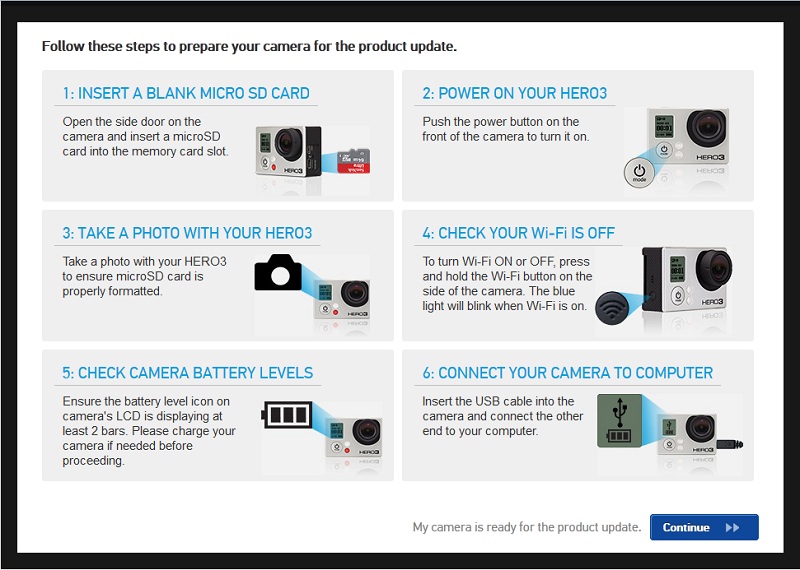


 В течение этого времени GoPro App должна загрузить файлы обновления на ваше мобильное устройство в фоновом режиме. Это значит, что вы не увидите никаких уведомлений или полоски прогресса, сообщающей о загрузке файлов;
В течение этого времени GoPro App должна загрузить файлы обновления на ваше мобильное устройство в фоновом режиме. Это значит, что вы не увидите никаких уведомлений или полоски прогресса, сообщающей о загрузке файлов;